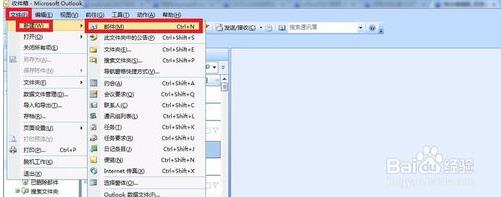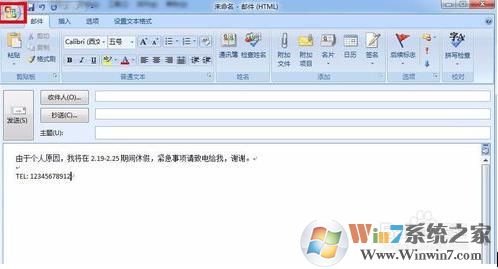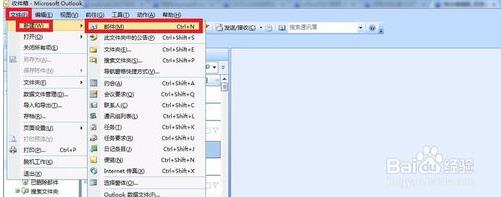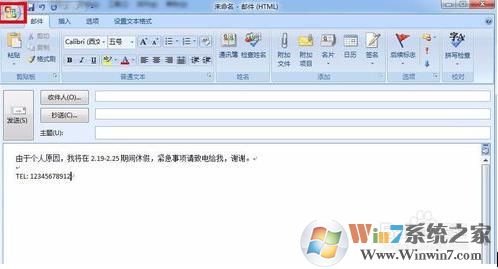outlook作为很多用户使用的邮件客户端,收发邮件都很方便~不过有时对一些邮件我们需要设置自动回复,不少用户可能不知道如何设置,怎么创建自动回复邮件,下面小编就详细分享下具体教程,不管是Outlook2007还是outlook2013设置方法都是一样的。
一、创建自动回复的邮件模板
1、首先打开Outlook 2007主界面然后点击<文件---新建----邮件>。
3、写好自动回复的邮件内容,点击左上角图标去保存。
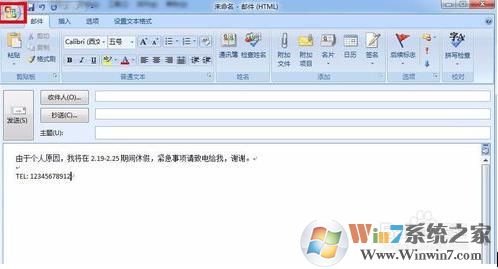
4、将写好的内容另存为Outlook模板.oft格式,以备之后之用。
 二、设置自动回复规则:
二、设置自动回复规则:
1、然后去“工具”---“规则和通知”
2、新建规则(里面有比较细的分化,可以根据需求去建立别的规则)开始我们的自动回复规则建立。
3、规则内容: 选择 邮件到达时检查—— 下一步;-
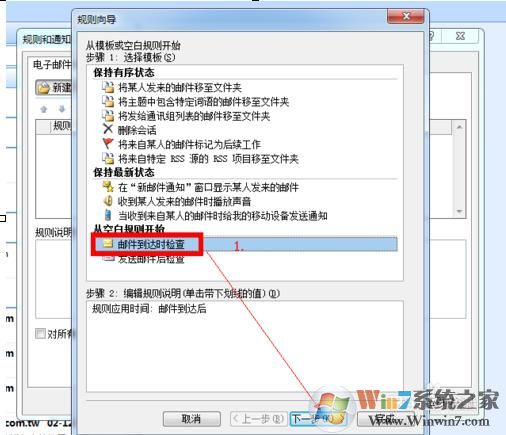
4、勾选“只发送给我” 再点下一步;--
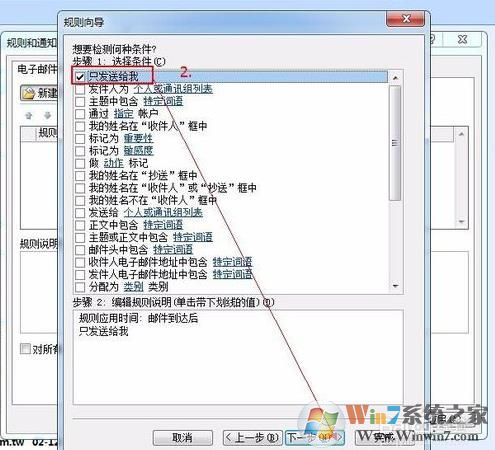
5、再勾选“用特定模板答复”-
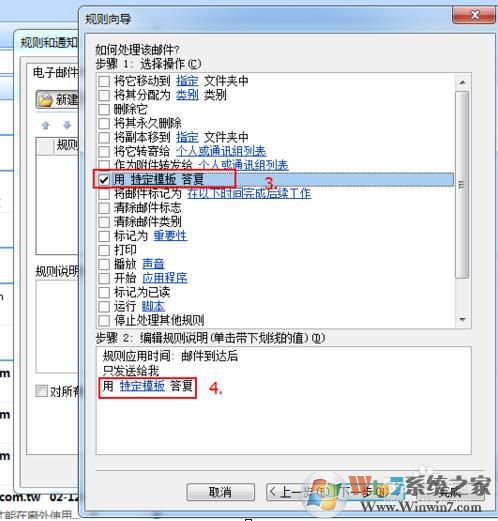
6、点击下面的“特定模板”然后选择刚才我们创建的自动回复邮件模板;
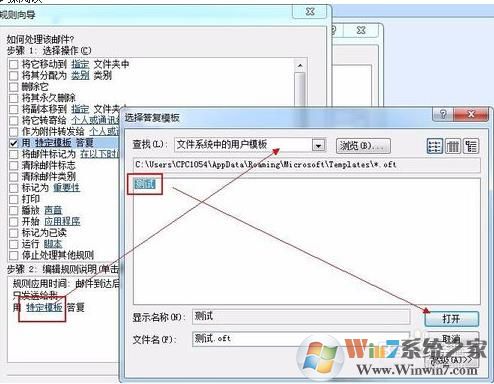
7、设置完成,;
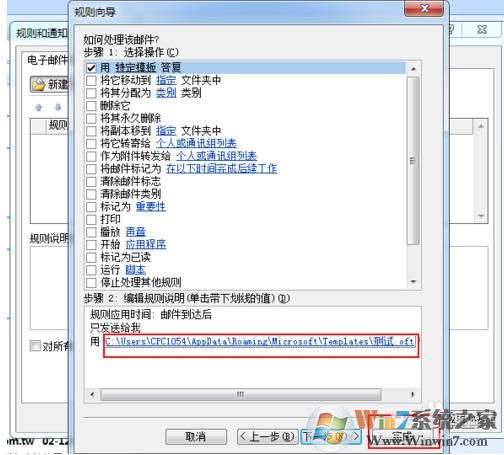
三、测试Outlook自动回复;
给自己发送一个邮件测试;
测试是否成功,开另一个邮件发信给当前Outlook2007邮箱,确认能否收到自动回复信息<本例测试成功>。
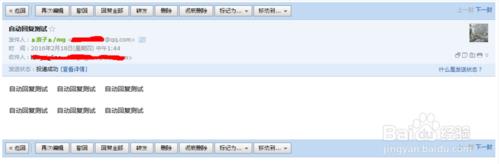
通过以上几个步骤,我们就设置完成了Outlook的自动回复设置了,希望对大家有帮助。